2024年7月26日以降、iPhoneでメールアプリを使用しているユーザーから、「メールの画像が表示されない」「メールの画像が読み込まれない」といった投稿がSNSで増えています。
この問題は同日午前3時34分頃から発生している、iCloudプライベートリレーの障害が影響している可能性があり、デバイスの再起動、iCloudプライベートリレーのオフで改善できる場合があります。
目次
メールの画像が読み込まれない・表示されない問題が発生
2024年7月26日以降、メールに添付された画像が読み込まれず、表示されない問題が発生しており、複数のユーザーから「メールの画像が表示されない」「メールの画像が読み込まれない」といった声が挙がっています。
この問題が発生すると、画面上部に「現在のネットワーク設定ではコンテンツをプライバシーを保護した形で読み込むことができません。」と表示される場合があります。
iPhoneのメールの画像が何やら表示されなくなくなったのはセキュリティの設定が変わったのかな?
表示するために設定緩めるのはアホだし様子見。— KZ (@kuwazzz) July 26, 2024
iPhoneだけ?急にメールの画像読み込めなくなったよね
— ケイコ【21歳男双子と12歳娘の母】 (@evaties) July 26, 2024
iCloudプライベートリレー障害の影響を受けている可能性
同日、iCloudプライベートリレーで障害が発生しており、SafariやYouTubeといった一部のアプリで「検索できない」「動画が読み込まれない」等の問題が報告されています。
メールの画像が表示されない問題についても、このiCloudプライベートリレーの障害による影響である可能性があります。

iCloudプライベートリレーの障害は記事公開時点(2024年7月27日午前10時頃)も継続中。
メールの画像が読み込まれない問題は、この障害が発生した頃から報告されています。
iCloudプライベートリレー – 問題
今日 03:34 – 進行中
一部のユーザに影響します
このサービスの速度が低下する、またはこのサービスを利用できない可能性があります。引用:Appleシステム状況
再起動、iCloudプライベートリレーのオフなどで対処
対処として、iPhoneの再起動、iCloudプライベートリレーをオフ、IPアドレスのトラッキングを制限をオフなどで改善できる場合があります。
ただし、プライバシーの観点では、iCloudプライベートリレーやIPアドレスのトラッキング制限はオフにしない方が望ましいので、まずは再起動を試すようにしてください。
iPhoneを再起動しても解決できず、且つどうしても画像を読み込みたい場合のみ、iCloudプライベートリレーをオフ、IPアドレスのトラッキングを制限をオフを検討するようにしてください。
もしGmailやYahoo!メールなど、ブラウザでも利用できるウェブメールを使用している場合は、デバイスを再起動した後、ブラウザでメールに添付された画像が表示できないか試すこともお勧めです。
iCloudプライベートリレーをオフにする手順
- 設定アプリを開く
- Apple ID(自分の名前)をタップ
- iCloudをタップ
- プライベートリレーをタップ
- プライベートリレーをオフにする
Wi-Fiの「IPアドレスのトラッキングを制限」をオフにする手順
- 設定アプリを開く
- Wi-Fiをタップ
- 使用しているWi-Fiのiボタンをタップ
- IPアドレスのトラッキングを制限をオフにする
モバイル通信の「IPアドレスのトラッキングを制限」をオフにする手順
- 設定アプリを開く
- モバイル通信をタップ
- 通信のオプションをタップ
- IPアドレスのトラッキングを制限をオフにする

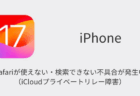
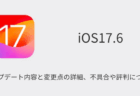
コメントを投稿する(承認後に反映)